CAD是一种专业的制图软件,这里所说的CAD就是一款用于建筑、机械等产品构造以及电子产品结构设计的软件。在CAD使用中,图层是非常重要的一部分,但每次使用都需要进行设置,所以CAD的图层怎么设置好并保存使用?本次就来给大家分享详细的操作步骤,需要的小伙伴们快学起来吧!
方法/步骤
第1步
首先在CAD中打开图层设置栏(la+回车),并新建图层进行设置(如图)
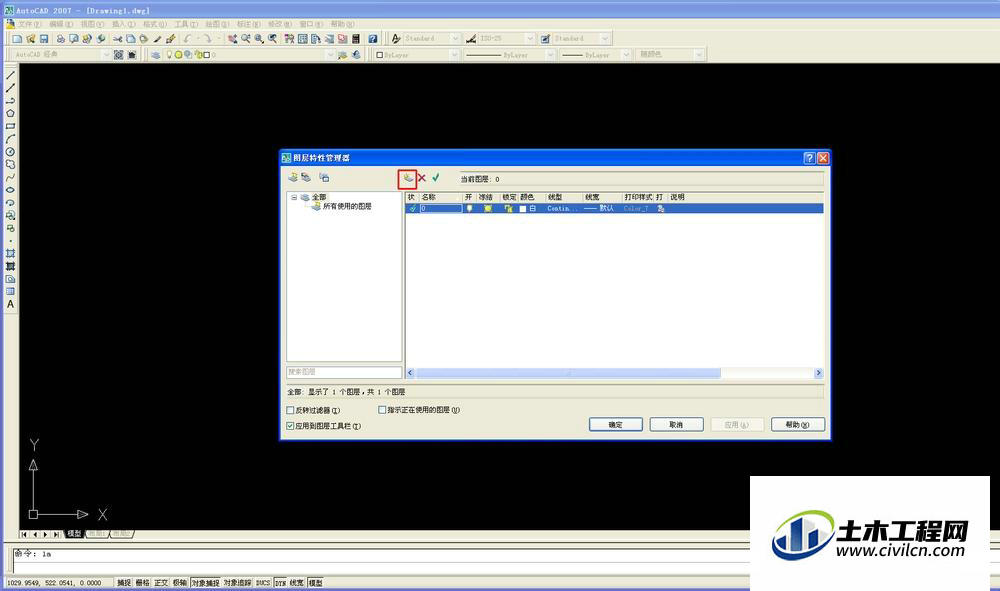
第2步
新建图层先设置-----名称------输入本图层的名称如:墙体、门、窗、文字、家具...............
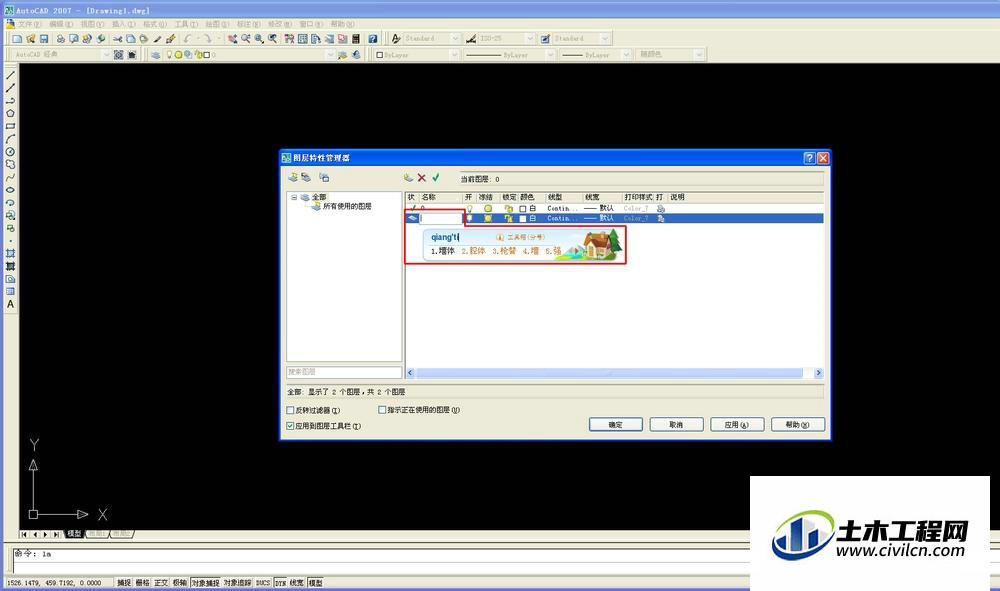
第3步
设置完名称后,设置本图层的显示颜色(如图),根据自己的制图习惯可设置各种颜色
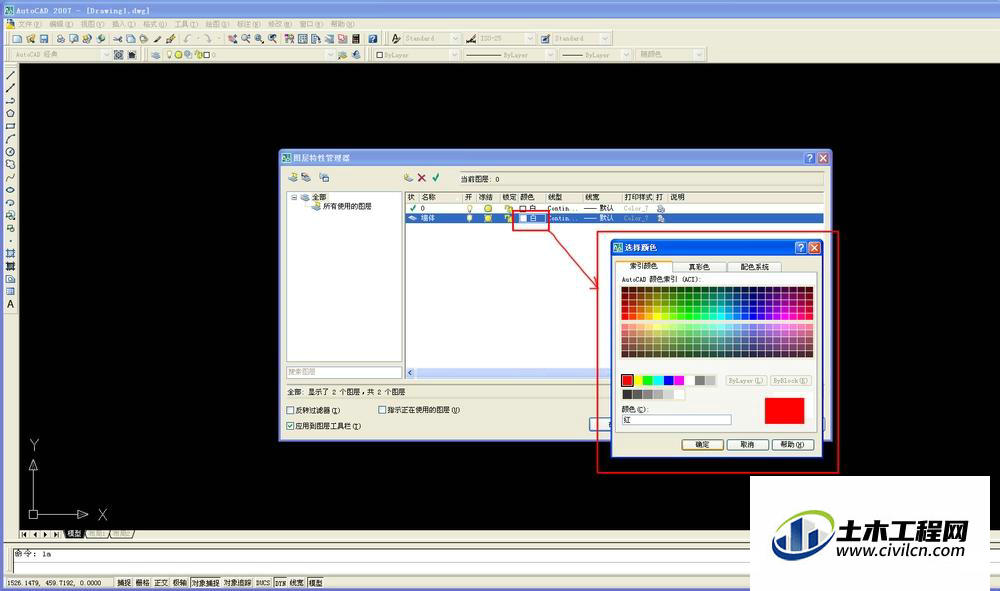
第4步
根据制图要求设置线性
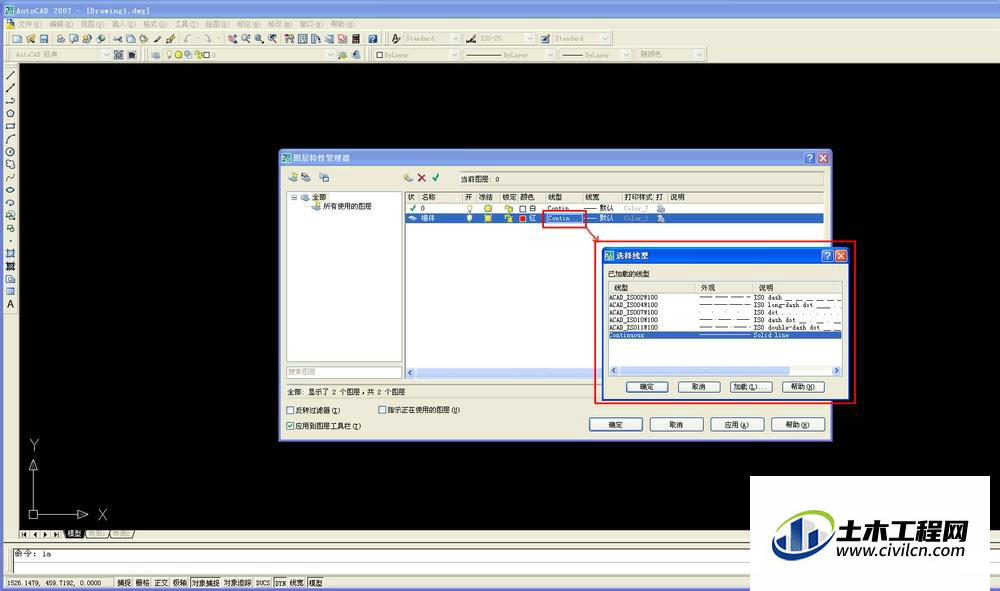
第5步
然后根据制图要求设置线宽
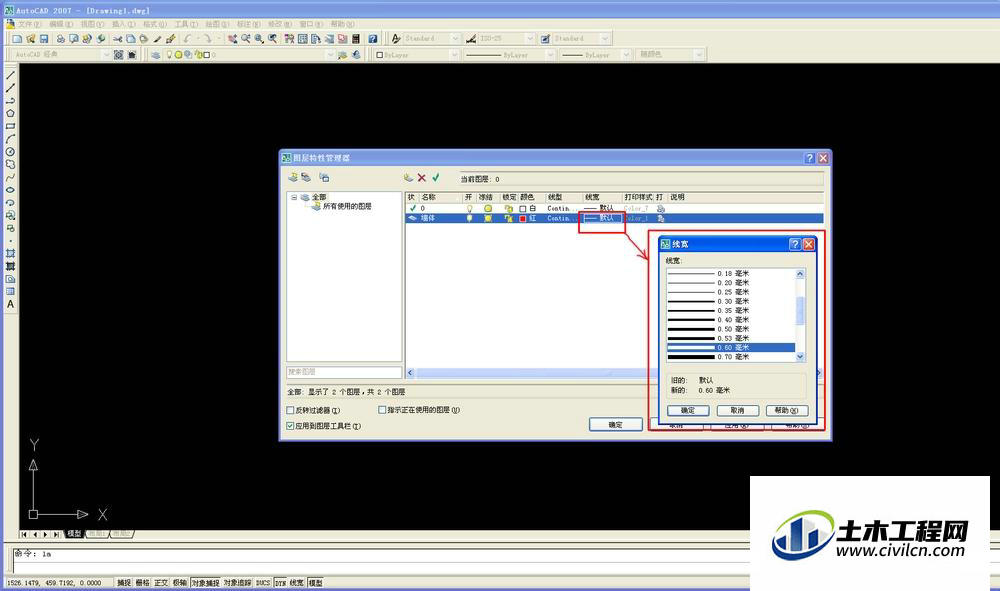
第6步
根据自己的作图习惯,通过新建图层设置完自己常用的图层,并调整完各个图层的特性,当然烟要设置几个图层就看你自己的需要。
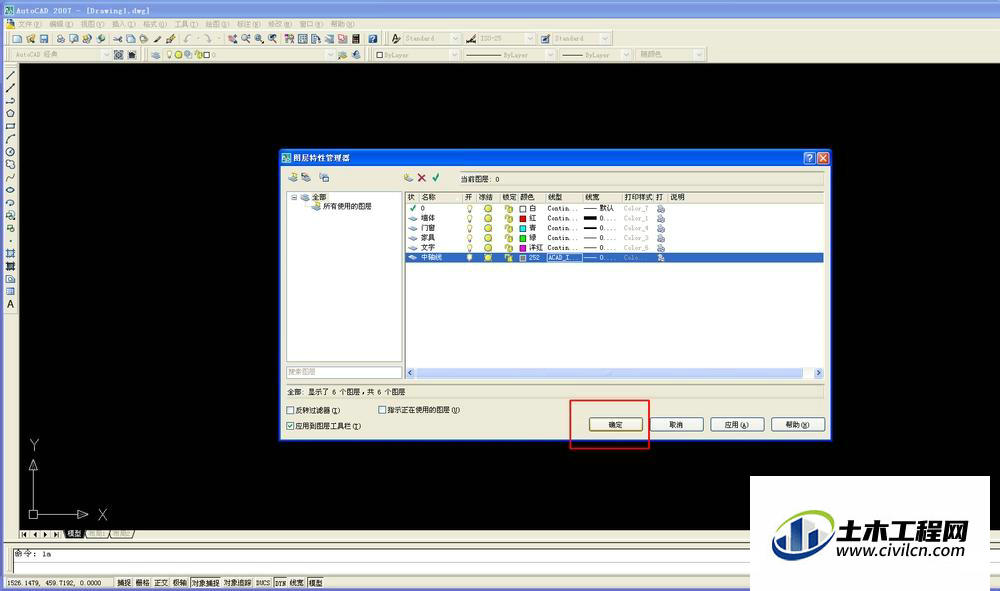
第7步
设置完图层后关闭设置栏,然后点击-----文件------另存为,弹出对话框,先输入新设置模板的名称(在存储之前,最好把所有需要设置或修改的命令都调整好,本处略),然后将文件类型设置为DWt的类型。保存即可。
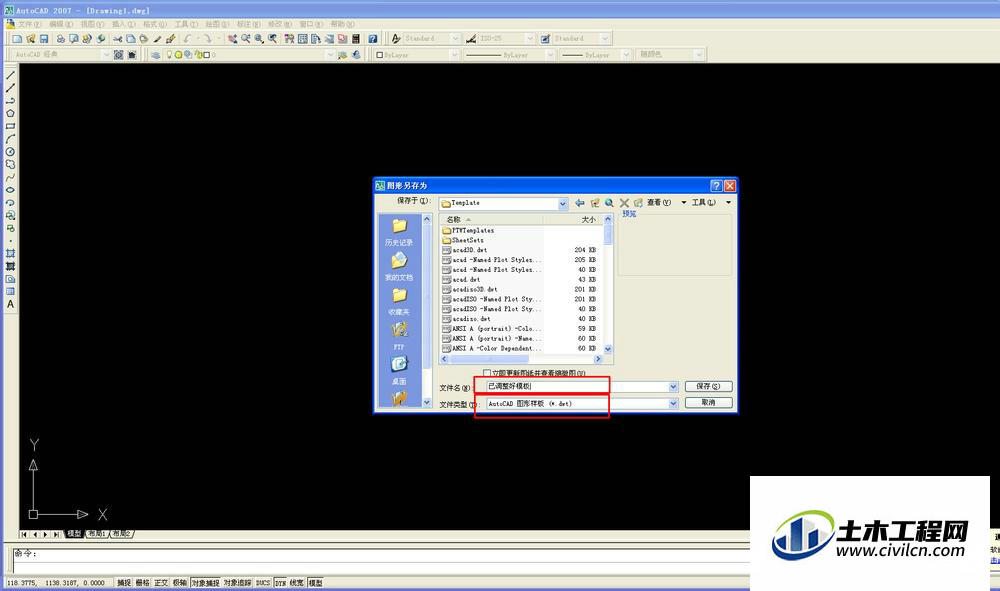
第8步
在下次使用时打开CAD安装目录下-----template-----已调整好模板(之前存储的模板),这样就可以使用了,试试吧,很方便哦!
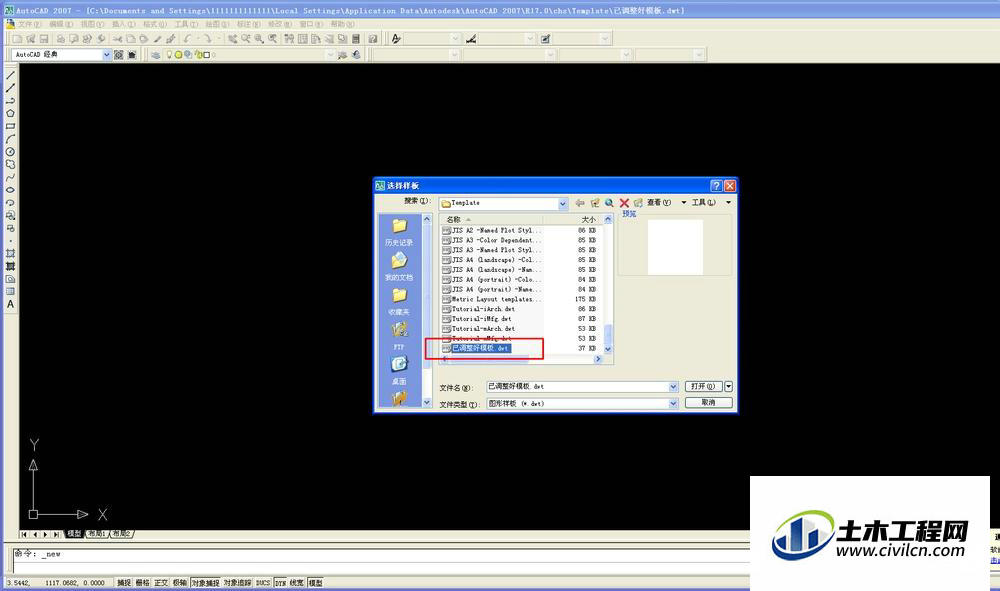
温馨提示:
以上就是关于“如何把CAD图层设置好并保存以后使用?”的方法,还不太熟悉的朋友多多练习,关注我们,帮你解决更多难题!
